Принтер самсунг м2020 не печатает горит красная лампочка
Обновлено: 17.05.2024
Случается так, что принтер Samsung SCX-3400 установлен, но при попытке печати, он не печатает
, молчит. Если на компьютере установлен еще какой-либо принтер, вполне возможно, что Samsung SCX-3400 не установлен по умолчанию
. Проверить это можно в списке принтеров, для чего необходимо открыть Панель управления
и выбрать Устройства и принтеры
. Тот принтер, на котором установлен зеленый флажок, является принтером по умолчанию
, что означает, что все программы и приложения будут отправлять задания на печать именно на этот принтер по умолчанию.
Способы решения проблемы
Дома, в интернет-кафе или в офисе крупной компании может возникнуть такая проблема: принтер Самсунг не печатает и горит красным лампочка. В таком случае необходимо изучить инструкцию к прибору, внимательно осмотреть провода для подключения к электросети. Затем открыть крышку, вынуть и осмотреть картридж, лоток для бумаги. Если причина не в них, то следует копнуть глубже – в электронной системе принтера.

Если причина загорания красного индикатора заключается в необходимости обнулить счетчики, то нужно поступить таким образом:
- Подключить прибор к сети электропитания.
- Максимально быстро нажать последовательно несколько кнопок: «+», «+», «стоп», «-», «-», «стоп», «стоп».
- После этого на табло прибора появится надпись FC.
- Нажать кнопку «старт», после чего появиться две цифры – 07.
- Далее еще раз нажать «старт», подождать несколько минут и система обнулиться.
Если картридж принтера находился в ремонте (совершалась прошивка), то причина может быть в недоработках мастера. Несмотря на словесную сложность, устранить проблему можно самостоятельно. Для этого нужно вставить картридж в прибор, включить прибор. После этого он должен инициализироваться. После инициализации нужно вынуть деталь, заклеить чип (его должен предоставить мастер), и приступить к работе.
Часто после прошивки владелец принтера обнаруживает неприятность – прибор не хочет работать, блокируется. В таком случает «спасительной» станет такая комбинация клавиш, которая сменит регион: Up(+) Up(+) Stop Down(-) Down(-) Stop Stop. После нажатия этих кнопок на табло появится буквенная комбинация «UC». Как только станут видны эти буквы, нужно нажимать кнопку «Up(+)» до появления комбинации «FC». Затем нужно нажать кнопку «старт» и выбрать регион, обозначаемый цифрами «01» или «07». После таких манипуляций принтер самостоятельно перезагрузится и станет пригодным к печати.
Samsung SCX-3400 НЕ ВИДИТ КОМПЬЮТЕР
Неисправные разъемы и провода
Если ваш принтер Samsung SCX-3400 не видит компьютер
, не определяется системой виной могут быть различные причины. Если в случае, описанном выше, компьютер хоть как-то находит принтер, то в данном случае, все с теми же проблемами с проводами, принтер вообще не видит компьютер и никак не реагирует ни на какие попытки его подключения.
Дело в том, что в предыдущем варианте компьютер видит принтер как бы частично, то есть он его видит, но это единственное, на что его хватает. Кабель старый, не тянет, и поэтому возникают в принтере Samsung SCX-3400 ошибки
. В нашем же случае, кабель полностью вышел из строя. Поможет только замена. Благо, что цены на них не настолько высокие, чтобы можно было его заменить.
Недопустимые действия при загорании красной лампочки на принтере
Чтобы принтер Samsung после загорания красной кнопки мог быть полезным владельцу после того, как загорелся красный индикатор, необходимо знать, что в данной ситуации нельзя делать:
- Нажимать все подряд кнопки.
- Стучать по стенкам и крышке прибора (особенно, когда он в работе).
- Отключать прибор от сети электропитания без предварительного отключения кнопкой.

Если принтер горит красным и не печатает, то нужно тщательно исследовать все детали и если после проведения вверх возможных действий лампочка на Samsung не потухла – необходимо обратиться к профессиональному мастеру. В сервисном центре профессионалы могут обнаружить потребность в прошивке тонера. Чтобы принтер с первого раза возобновил свои рабочие функции, необходимо сообщить специалисту серийный номер и версию прошивки.
Чтобы эффективно использовать недорогие картриджи и иметь возможность их самостоятельно перезаправлять, требуется обойти пункт меню принтера, ограничивающий количество листов, печатаемых на одной заправке. Сделать это можно несколькими путями, в зависимости от модели печатного устройства. Произвести сброс счетчика принтера Samsung SCX-3400 и SCX-3200 можно, получив доступ в меню с помощью комбинации клавиш. В более ранних моделях принтеров Samsung сброс можно произвести путем переустановки ПО.
Сброс настроек без перепрошивки
Алгоритм сброса принтера Samsung SCX 3200 (SCX 3205, SCX 3207) проще. Процедура проводится без частичной разборки, только нажатием кнопок меню. Клавиши нужно нажимать без задержки, с равным интервалом:
- Нажать комбинацию ++ stop – – stop stop.
- Дождаться букв UC на дисплее.
- Кнопками «+ –» сменить значение на FC.
- Нажать start.
- Дождаться появления кода 07, повторно нажать start.
- Дождаться окончания автоматического процесса обнуления счетчика SCX 3200.
Для доступа к настройкам принтера Samsung SCX-3400 нужно десятикратно нажать кнопку «меню». Когда на дисплее высветится «обслуживание», кнопкой «вправо» нужно пролистнуть сервис до команды «сброс настроек» и подтвердить ее кнопкой «ОК». Далее – дважды нажать кнопку «вправо». При появлении надписи «все настройки» нажать «ОК».
После нескольких тренировок перенастройка SCX 3200 и других моделей при перезаправке картриджа будет занимать у пользователя считаные секунды.




Владельцы домашней и офисной печатной техники довольно часто сталкиваются с проблемой в работе прибора: нечеткое качество, медленная производительность и полная остановка печати фото. Иногда проблема заключается в том, что принтер не печатает и горит красная лампочка, но почему это случилось – непонятно. Решить такую проблему иногда можно без обращения в сервисный центр – после выяснения причин загорания.
О чём пойдет речь:
Причины загорания красной лампочки
Каждая деталь принтера отвечает за определенные функции – включение, печать, сканирование (если есть сканер) и прочее.
Если на принтере горит красный индикатор, то причиной неполадки может быть:
- Замятие бумаги – если она слишком тонкая, помятая или не соответствует требования прибора или принтер не может захватить ее.
- Картридж вставлен неправильно.
- Необходимо обнулить счетчик напечатанных страниц (другими словами – прошить прибор).

Еще одна причина загорания красной лампочки – краска в картридже заканчивается. Независимо от того, какая модель принтера — SCX-3200 или SCX-3205, способы решения неприятности одни и те же. Умные производители принтеров Самсунг защитили фирменные картриджи (которые идут в комплекте с прибором) специальным чипом.
Эта миниатюрная электронная деталь оберегает деталь от непрофессионального воздействия и заставляет владельцев принтеров покупать новый дорогостоящий тонер. Но, уберечь бюджет поможет прошивка фирменного тонера. Нередко причиной ошибок в работе печатной техники стает некачественное соединение с компьютером (кабель, USB-вход).
Если лампочка не постоянно горит красным, а только мигает, на это есть две причины:1) необходимость дозаправки тонера или его полная замена, 2) печать осуществляется в режиме ручной подачи.
В случае, когда красный цвет бесперебойно режет глаза, то причина может крыться не только в тонере, но и в:
- Открытой крышке устройства.
- Критической ошибке, связанной с двигателем прибора (например, сгорела плата).
- Отсутствие бумаги в лотке.
Первую и третью проблемы можно решить самостоятельно, вторую – только в сервисном центре. Чтобы оградить себя од предположений и наверняка знать о причине загорания красного индикатора, необходимо установить на принтере программу Smart Panel, которая предоставляет информацию о количестве краски в тонере и возможных проблемах.
Samsung SCX-3400 НЕ РАБОТАЕТ
На данной странице описана информация о возможности распечатать страницу конфигурации принтеров и МФУ компании Samsung серии SCX с панели управления. Эти отчеты содержат информацию о прошивке, серийном номере, сетевых настройках, остатке расходных материалов и т.д.
Samsung SCX
—
3205W
В режиме ожидания зажмите клавишу «STOP» и удерживайте примерно 2 секунды. В данном случае распечатается отчет о конфигурации принтера.
Если вам нужен отчет о сетевых настройках удерживайте клавишу «STOP» примерно 4 секунды.
Если удерживать уже знакомую вам клавишу 6 секунд и более, распечатается отчет о состоянии расходных материалов. Где вы можете узнать остаток по чипу.
Если принтер заблокировался из-за окончания ресурса картриджа, то отчеты распечатать невозможно, пока вы не вставите новый картридж, или пока не поменяете чип на рабочий.

Samsung SCX
-3400/3405/3407
Распечатать отчет можно двумя способами.
Нажимаем клавишу «STOP» в режиме ожидания, и удерживаем её не более 3 секунд, отпускаем после того, как замигает индикатор.
— Отчет о состоянии расходных материалов:
Если вам нужно узнать остаток по чипу и другие параметры расходных материалов, нажмите и удерживайте клавишу «STOP» более 4 секунд.
Относительно быстро нажимаем кнопки на панели управления по следующей очередности «+» «+» «STOP» «-» «-» «STOP» «STOP». На дисплее должен появиться код «UC», теперь нажимаем кнопку «+», до тех пор, пока на экране не появится код «AA». Теперь жмём «START», принтер распечатает несколько страниц с отчетом конфигурации и состоянии расходников.

Samsung SCX-3400
F
/3405
F
/3405
FW
Нажмите на кнопку меню 3 раза, после чего на экране вы увидите надпись «Настройка Системы» (System Setup), нажмите «OK».
С помощью кнопок «Влево» «Вправо» найдите раздел «Отчеты» (Report) и нажмите «OK». Далее выберите нужный вам отчет и подтвердите кнопкой «OK».

Samsung SCX-4200/4220
В режиме ожидания нажимайте клавишу «Меню» пока не появится надпись «Отчет». Нажав на «OK» вы увидите строку «Данные системы», после чего подтверждаете печать той же кнопкой.

Samsung SCX-4300
Чтобы распечатать отчет на данном МФУ, нажмите кнопку «Меню» 8 раз. На дисплее появится надпись «Отчет …», останется только подтвердить печать клавишей «OK».

Samsung SCX-4600/
4623x/482xFN/4833x
Убедитесь, что принтер включен и находится в режиме ожидания. Нажмите 3 раза кнопку «Меню», после чего на экране вы увидите строку «Настройка системы», нажмите «OK».
При помощи клавиш доберитесь до раздела «Отчеты», и войдите в него с помощью «OK». Здесь выберите нужный вам отчет, и подтвердите все той же клавишей «OK».

Samsung SCX-4727x/4728x
/4729x
В режиме ожидания нажмите на «Меню», в котором выберите «Настройка системы». Далее найдите раздел «Отчеты». Здесь выберите «Конфигурация» или «Сведения о расходных материалах», и подтвердите печать.
Распечатать отчет можно вторым способом.
Печать страницы отчета Samsung серии SCX
обновлено: Август 9, 2017
автором: admin
По разным причинам индикатор режима онлайн на принтере может гореть красным цветом. Горящий индикатор может означать следующие проблемы: замятие бумаги, низкий уровень ресурса картриджа с тонером и неправильную загрузку бумаги.
Чтобы определить, какой код ошибки вызывает проблему, откройте Easy Printer Manager и проверьте состояние принтера.
Если принтер подключен к вашей сети, ошибка также отображается в веб-службе SyncThru. Для получения дополнительной информации см. статью «Как проверить состояние принтера в веб-службе SyncThru».
Чтобы открыть Easy Printer Manager, выполните следующие действия.
Если вы еще не установили драйвер печати, перейдите в раздел Загрузка ПО и драйверов и введите модель принтера в текстовом поле поиска, чтобы загрузить самую последнюю версию драйвера.
Щелкните правой кнопкой мыши значок принтера на панели задач и выберите в списке Easy Printer Manager.
Рис. : Пример выбора Easy Printer Manager
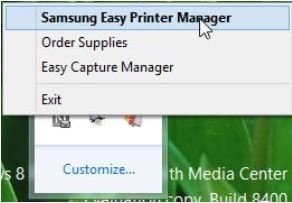
Easy Printer Manager откроется и отобразит текущее состояние принтера.
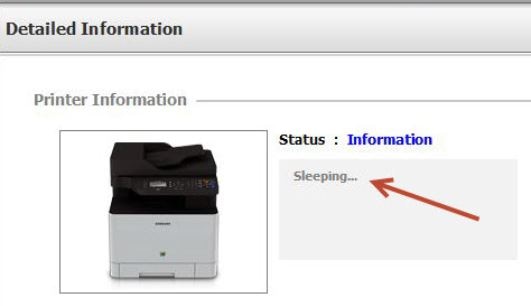
Выберите одну из ссылок для устранения проблемы горящего индикатора режима онлайн:
Перед выполнением действий, которые требуют открыть принтер, выключите принтер, а затем отсоедините его от электрической розетки.
Внутри принтера застряла бумага
Замятие бумаги может стать причиной неполадок принтера, из-за которых индикатор будет гореть постоянно. Перейдите в соответствующий раздел для устранения замятия бумаги.
Предотвращение замятий бумаги
Воспользуйтесь следующими советами для предотвращения замятий бумаги.
Не извлекайте бумагу из лотка, пока принтер печатает.
Используйте для принтера только бумагу рекомендованной плотности. Samsung рекомендует следующую плотность бумаги:
16-24 ф. (60-90 г/м2) для основного лотка с многостраничной подачей
16-43 ф. (60-163 г/м2) для лотка с ручной подачей и для лотка с одностраничной подачей
Устранение замятий бумаги
Обычно замятия бумаги происходят в двух областях принтера. Проверьте наличие замятия бумаги в следующих областях.
Замятие бумаги в лотке
Если на принтере горит красный индикатор, это может означать, что бумага не прошла через первый датчик или область подачи бумаги. Выполните действия по устранению замятия бумаги в лотке.
Рис. : Пример осторожного удаления замятой бумаги

Откройте крышку принтера, а затем закройте ее. Остальная замятая бумага автоматически выйдет из устройства.
Рис. : Пример открывания и закрывания верхней крышки
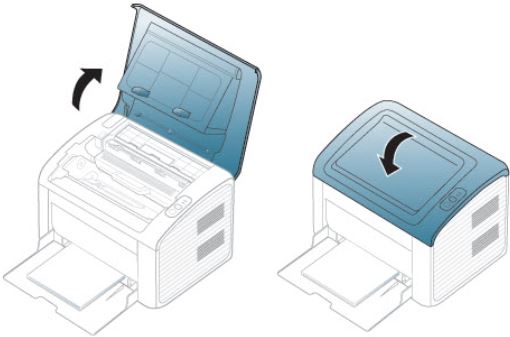
Если после включения на принтере по-прежнему горит красный индикатор, отсоедините принтер и повторите предыдущие шаги. Перед включением принтера убедитесь, что вся бумага удалена и все крышки и дверцы полностью закрыты.
Замятие бумаги внутри принтера
Если на принтере горит красный индикатор, это может означать, что бумага не прошла через второй датчик и возникло замятие бумаги в области картриджа с тонером или термоэлемента. Выполните действия по устранению замятия бумаги внутри принтера.
Откройте крышку принтера, а затем закройте ее. Остальная замятая бумага автоматически выйдет из устройства. Если бумага не выходит из принтера, перейдите к следующему шагу.
Рис. : Пример открывания и закрывания верхней крышки
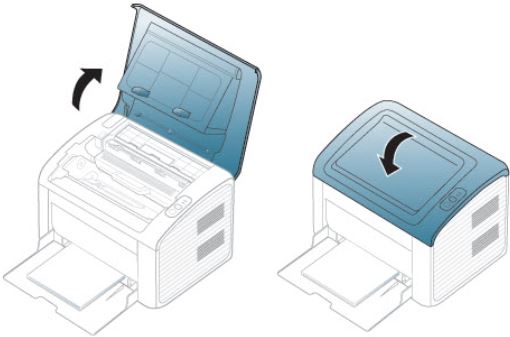
Рис. : Пример извлечения картриджа с тонером

Рис. : Пример открытия внутренней крышки

Рис. : Пример осторожного извлечения замятой бумаги из принтера

Не прикасайтесь к области термоэлемента. Область термоэлемента очень горячая.
После удаления бумаги убедитесь, что в тракте подачи бумаги больше нет бумаги.
Закройте внутреннюю крышку и снова установите картридж с тонером.
Если принтер по-прежнему отображает ошибку после включения, отключите принтер и повторите предыдущие шаги. Перед включением принтера убедитесь, что вся бумага удалена и все дверцы и крышки полностью закрыты.
Крышка неплотно закрыта
Неплотно закрытая крышка может стать причиной неполадок принтера, из-за которых индикатор будет гореть постоянно. Проверьте плотность закрытия следующих крышек.
Перед выполнением действий, которые требуют открыть принтер, выключите принтер, а затем отсоедините его от электрической розетки.
Проверьте области в принтере, чтобы убедиться, что крышки плотно закрыты.
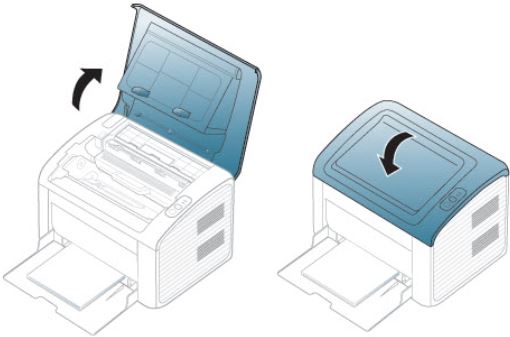
Картридж с тонером неправильно установлен и требует переустановки
Если картридж с тонером неправильно установлен, это может стать причиной неполадок принтера, из-за которых индикатор будет гореть постоянно. Выполните следующие действия для переустановки картриджа с тонером.
Перед выполнением действий, которые требуют открыть принтер, выключите принтер, а затем отсоедините его от электрической розетки.

Извлеките картридж с тонером, слегка надавив на него.
Рис. : Пример извлечения картриджа с тонером

Убедитесь, что правильной установке картриджа с тонером не мешает мусор или замятая бумага. Убедитесь, что с картриджа с тонером удалены все упаковочные материалы.
Заново установите картридж с тонером и закройте верхнюю крышку.

Если индикатор по-прежнему горит, замените картридж с тонером.
Низкий уровень ресурса картриджа с тонером
Перед выполнением действий, которые требуют открыть принтер, выключите принтер, а затем отсоедините его от электрической розетки.

Рис. : Пример извлечения картриджа с тонером

Осторожно встряхните картридж с тонером из стороны в сторону несколько раз.
Рис. : Пример осторожного встряхивания тонера


Нет бумаги в лотке
Если в лоток не загружена бумага, это может привести к тому, что индикатор на принтере будет гореть постоянно. Выполните следующие действия, чтобы убедиться, что в лоток загружена бумага.
Откройте лоток и извлеките имеющуюся бумагу. Пролистайте и согните стопку, чтобы разделить страницы.
Рис. : Пример пролистывания и сгибания стопки перед загрузкой

Поместите бумагу в лоток стороной для печати вверх. Отрегулируйте направляющие бумаги по краям стопки, чтобы они не сгибали бумагу.
Рис. : Пример помещения бумаги в лоток

Бумага неправильно вставлена в лоток
Если бумага неправильно вставлена в лоток, индикатор может гореть постоянно. Выполните следующие действия, чтобы убедиться, что бумага установлена правильно.
Откройте лоток и извлеките имеющуюся бумагу. Пролистайте и согните стопку, чтобы разделить страницы.
Рис. : Пример пролистывания и сгибания стопки перед загрузкой

Поместите бумагу в лоток стороной для печати вверх. Отрегулируйте направляющие бумаги по краям стопки, чтобы они не сгибали бумагу.
Рис. : Пример помещения бумаги в лоток

Попробуйте выполнить печать. Если проблема не устранена, перезагрузите принтер, выключив его и снова включив.
hp-feedback-input-portlet
hp-feedback-banner-portlet
hp-country-locator-portlet
Выбор местоположения
Северная и Южная Америка
Европа, Ближний Восток, Африка
Азиатско-Тихоокеанский регион и Океания
Выберите язык
hp-detect-load-my-device-portlet
hp-hero-support-search
Примеры: “LaserJet Pro M1132 замятие бумаги”, “HP 250 G5 bluetooth”
Владельцы домашней и офисной печатной техники довольно часто сталкиваются с проблемой в работе прибора: нечеткое качество, медленная производительность и полная остановка печати фото. Иногда проблема заключается в том, что принтер не печатает и горит красная лампочка, но почему это случилось – непонятно. Решить такую проблему иногда можно без обращения в сервисный центр – после выяснения причин загорания.

Красный индикатор на принтере
О чём пойдет речь:
Причины загорания красной лампочки
Каждая деталь принтера отвечает за определенные функции – включение, печать, сканирование (если есть сканер) и прочее.
Если на принтере горит красный индикатор, то причиной неполадки может быть:
- Замятие бумаги – если она слишком тонкая, помятая или не соответствует требования прибора или принтер не может захватить ее.
- Картридж вставлен неправильно.
- Необходимо обнулить счетчик напечатанных страниц (другими словами – прошить прибор).

Эта миниатюрная электронная деталь оберегает деталь от непрофессионального воздействия и заставляет владельцев принтеров покупать новый дорогостоящий тонер. Но, уберечь бюджет поможет прошивка фирменного тонера. Нередко причиной ошибок в работе печатной техники стает некачественное соединение с компьютером (кабель, USB-вход).
Если лампочка не постоянно горит красным, а только мигает, на это есть две причины:1) необходимость дозаправки тонера или его полная замена, 2) печать осуществляется в режиме ручной подачи.
В случае, когда красный цвет бесперебойно режет глаза, то причина может крыться не только в тонере, но и в:
- Открытой крышке устройства.
- Критической ошибке, связанной с двигателем прибора (например, сгорела плата).
- Отсутствие бумаги в лотке.
Первую и третью проблемы можно решить самостоятельно, вторую – только в сервисном центре. Чтобы оградить себя од предположений и наверняка знать о причине загорания красного индикатора, необходимо установить на принтере программу Smart Panel, которая предоставляет информацию о количестве краски в тонере и возможных проблемах.
Особенности появления проблемы в разных моделях принтеров Самсунг
Южнокорейский производитель принтеров Самсунг – один из лидеров по производству офисной и печатной техники. Каждая их моделей принтером имеет свои отличия в размерах, цветовой гамме и количестве выполняемых функций. Но, проблемы в работе приборов – примерно одинаковые. Если на принтере горит красная лампочка, то нет никакой разницы – это модель Samsung SCX-3200 или Samsung SCX-3205 при решении проблемы.
В большинстве случаев проблема заключается в тонере. После покупки нового прибора он заправлен на 35-40 процентов, чего хватает не печать 1000-1500 листов бумаги. Сразу после приобретения принтера следует учесть эту деталь и заранее подготовиться к дозаправке. Проверить количество краски в тонере можно с помощью программы диагностики.

Способы решения проблемы
Дома, в интернет-кафе или в офисе крупной компании может возникнуть такая проблема: принтер Самсунг не печатает и горит красным лампочка. В таком случае необходимо изучить инструкцию к прибору, внимательно осмотреть провода для подключения к электросети. Затем открыть крышку, вынуть и осмотреть картридж, лоток для бумаги. Если причина не в них, то следует копнуть глубже – в электронной системе принтера.
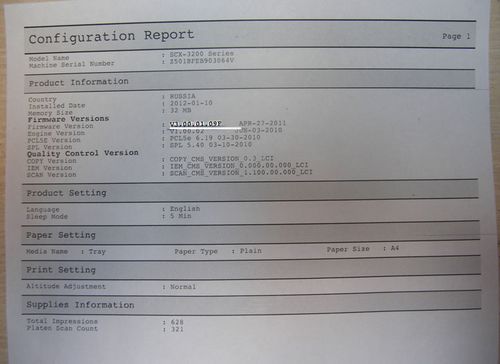
Если причина загорания красного индикатора заключается в необходимости обнулить счетчики, то нужно поступить таким образом:
- Подключить прибор к сети электропитания.
- Максимально быстро нажать последовательно несколько кнопок: «+», «+», «стоп», «-», «-», «стоп», «стоп».
- После этого на табло прибора появится надпись FC.
- Нажать кнопку «старт», после чего появиться две цифры – 07.
- Далее еще раз нажать «старт», подождать несколько минут и система обнулиться.
Если картридж принтера находился в ремонте (совершалась прошивка), то причина может быть в недоработках мастера. Несмотря на словесную сложность, устранить проблему можно самостоятельно. Для этого нужно вставить картридж в прибор, включить прибор. После этого он должен инициализироваться. После инициализации нужно вынуть деталь, заклеить чип (его должен предоставить мастер), и приступить к работе.
Часто после прошивки владелец принтера обнаруживает неприятность – прибор не хочет работать, блокируется. В таком случает «спасительной» станет такая комбинация клавиш, которая сменит регион: Up(+) Up(+) Stop Down(-) Down(-) Stop Stop. После нажатия этих кнопок на табло появится буквенная комбинация «UC». Как только станут видны эти буквы, нужно нажимать кнопку «Up(+)» до появления комбинации «FC». Затем нужно нажать кнопку «старт» и выбрать регион, обозначаемый цифрами «01» или «07». После таких манипуляций принтер самостоятельно перезагрузится и станет пригодным к печати.
Недопустимые действия при загорании красной лампочки на принтере
Чтобы принтер Samsung после загорания красной кнопки мог быть полезным владельцу после того, как загорелся красный индикатор, необходимо знать, что в данной ситуации нельзя делать:
- Нажимать все подряд кнопки.
- Стучать по стенкам и крышке прибора (особенно, когда он в работе).
- Отключать прибор от сети электропитания без предварительного отключения кнопкой.

Если принтер горит красным и не печатает, то нужно тщательно исследовать все детали и если после проведения вверх возможных действий лампочка на Samsung не потухла – необходимо обратиться к профессиональному мастеру. В сервисном центре профессионалы могут обнаружить потребность в прошивке тонера. Чтобы принтер с первого раза возобновил свои рабочие функции, необходимо сообщить специалисту серийный номер и версию прошивки.
КОНФЕРЕНЦИЯ СТАРТКОПИ
Принтеры, копировальные аппараты, МФУ, факсы и другая офисная техника:
вопросы ремонта, обслуживания, заправки, выбора
0. MickHail 16.05.16 15:17
Здравствуйте!
История принтера мне неизвестна, но если клиент не врёт, то его просто заправляли некоторое количество раз. Мне он пришел с жалобой, что при посылании на печать с компьютера он перестал реагировать. При этом статус монитор показывает, что тонера осталось 0%, но лампочка горит зеленым и отчеты он печатает. Даже если убрать листы, все равно горит зеленым, хотя по идеи должен красным.
Заменил чип, на котором написано, что он для D111s, но аппараты указаны 2160, 3400, 3405. Аппарат 2020 не указан.
Отсюда два вопроса:
1. Нужны для М2020 чипы именно для этой модели? С такого же картриджа, но других моделей не подходит?
2. Если проблема не в чипе, тогда в чем?
1. Scuzzy 16.05.16 15:24
В отчете - тоже 0% тонера? Тогда - чип. Тем более, что MLT-D111 - это М2070/М2020, но никак не 2160/3400.
2. MickHail 16.05.16 15:46
<cite><b>Scuzzy</b> (1): В отчете - тоже 0% тонера?</cite>
В отчете тоже 0%. На счет чипа уже разобрался они действительно оказывается разные. Заказал другой. Когда придет проверю. Но вопрос почему лампочка горит зеленым остается..
3. MickHail 16.05.16 15:47
<cite><b>MickHail</b> (0): написано, что он для D111s</cite>
Ошибся на нем написано было 101
4. MickHail 16.05.16 16:03
5. Vito 16.05.16 16:12
Как сказал бы наш "электроник": "Может, его "шлепнули" ?")))
6. Scuzzy 16.05.16 16:24
(4) Хотите сказать, что М2020 нормально печатает на 101вом чипе? Это что ж за совместимка такая (чип), очень уж интересно? И какая версия прошивки в аппарате?
7. MickHail 16.05.16 16:29
<cite><b>Scuzzy</b> (6): Хотите сказать, что М2020 нормально печатает на 101вом чипе?</cite>
Нет-нет-нет. Это оригинальный чип вернут на место. Со 101-ым сразу блок. Прошивка V3.00.01.02
8. Scuzzy 16.05.16 17:21
Так и накормите его нормальным (111тым) совместимым чипом.
9. MickHail 24.05.16 01:03
<cite><b>Scuzzy</b> (8): накормите его нормальным (111тым) совместимым чипом</cite>
Накормил нормальным чипом и на моем компе все заработало нормально, 100% тонера и т.д. На клиентском компе отказался печатать, никак не реагируя на команду. Переустановил драйвер и принтер стал вести себя как описывается здесь Samsung Xpress M2020 Я его сломал? и здесь Samsung SL-M2020: При отправке на печать виснет и перегружается
Применил решение, описанное во второй ссылке и всё заработало.
Думаю, изначально проблема была просто в драйверах. Можно было их переустановить и принтер так и печатал бы с "просроченным" чипом.
Читайте также:

